Spalvų reguliavimas naudojant spalvų šabloną
Naudodami „ScanGear“ (skaitytuvo tvarkyklės) skirtuke Pagrindinis režimas (Basic Mode) siūlomą spalvų šablono funkciją galite peržiūrėti spalvų pokyčius ir atkurti natūralias spalvas.
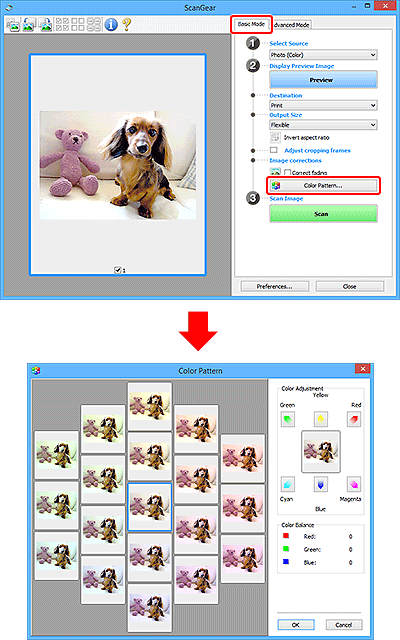
Spalvų reguliavimas
Bėgant laikui arba dėl spalvos dominavimo išblukusių spalvų koregavimas. Spalvos dominavimas – tai reiškinys, kai dėl oro arba ryškių aplinkos spalvų konkreti spalva paveikia visą paveikslėlį.
Spustelėdami dalyje Spalvų reguliavimas (Color Adjustment) šalia spalvos esančią rodyklę galite tą spalvą paryškinti.
Žalsvai mėlyna ir raudona, rausvai raudona ir žalia bei geltona ir mėlyna yra viena kitą papildančių spalvų poros (kiekvieną iš jų sumaišius išgaunamas pilkos spalvos atspalvis). Natūralias vaizdo spalvas galite atkurti sumažindami dominuojančios spalvos kiekį ir padidindami papildančios spalvos kiekį.
Rekomenduojama vaizde rasti vietą, kuri turėtų būti balta, ir sureguliuoti spalvas taip, kad ta vieta taptų balta.
Vaizdo peržiūra pateikiama viduryje. Reguliuojant spalvas kinta vaizdo peržiūros spalvos.
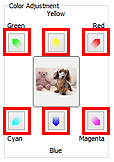
Toliau pateiktas melsvo vaizdo koregavimo pavyzdys.
Kadangi per didelis intensyvumas yra Blue ir Green, norėdami jį sumažinti spustelėkite rodykles prie Yellow ir Magenta.
| Prieš | Po |
 |
 |
 Pastaba
Pastaba
- Reguliuojant spalvas keitimai taikomi tik apkarpymo kadrams (nuskaitymo sritims) arba miniatiūrų rodinyje pasirinktam kadrui.
- Norėdami pasirinkti keletą kadrų arba apkarpymo kadrų, juos spustelėkite laikydami nuspaudę klavišą „Ctrl“.
- Atspalvį galite pasirinkti ir iš kairėje ekrano Spalvų šablonas (Color Pattern) pusėjo rodomo spalvų šablono.
- Šią funkciją galite naudoti ir norėdami vaizdui suteikti tam tikrą atspalvį. Padidinę rausvai raudonos spalvos kiekį suteiksite šiltą atspalvį, o mėlynos – šaltą.

